对才使用PPT的小伙伴而言,制作小学二年级的夜景还有点难度,那么该怎么办呢?下面就是小编带来的PPT制作小学二年级的夜景的详细方法。不要错过哦!
PPT制作小学二年级的夜景的详细方法

打开PPT——点击设计——设置背景格式——选择:纯色填充——在颜色那里选择黑色。
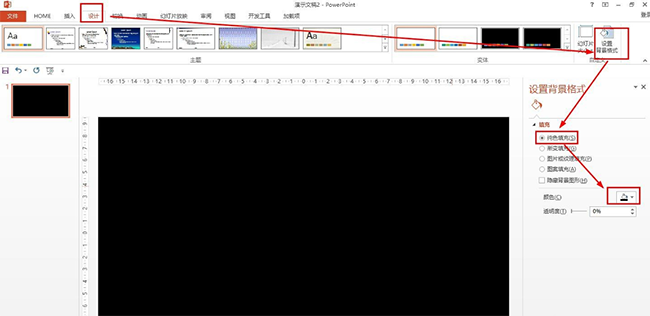
点击插入——形状——选择:新月形——在编辑区画一个小月亮。
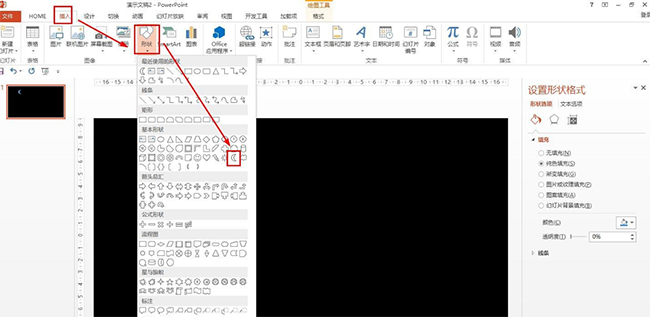
选择新月形——点击格式——在形状填充那里选择:黄色——形状效果选择发光,选择一种金色发交效果。
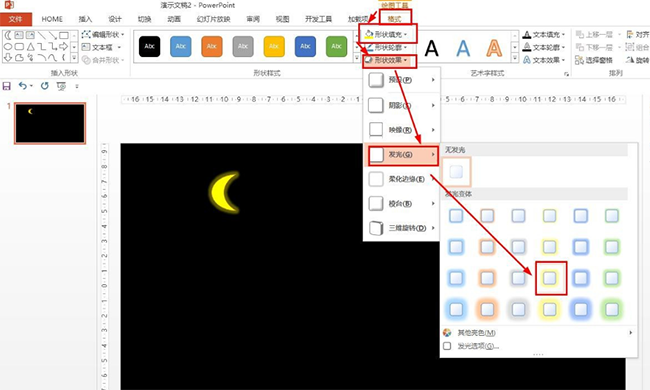
按步骤2的方法插入十字星——点击格式——设置形状填充为白色并在形状效果那里设置一种发光效果。
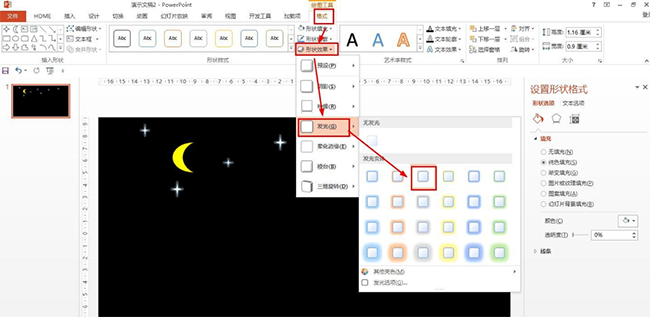
点击插入——形状——选择立方体,画一个长方体,按步骤3设置形状填充颜色为深蓝色。
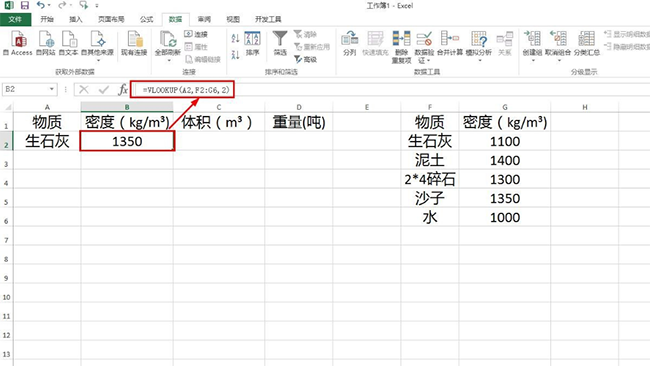
最后在上方插入三角形,设置深蓝色,在长方体上下面插入矩形——在格式的形状填充那里设置金色,淡色40%。
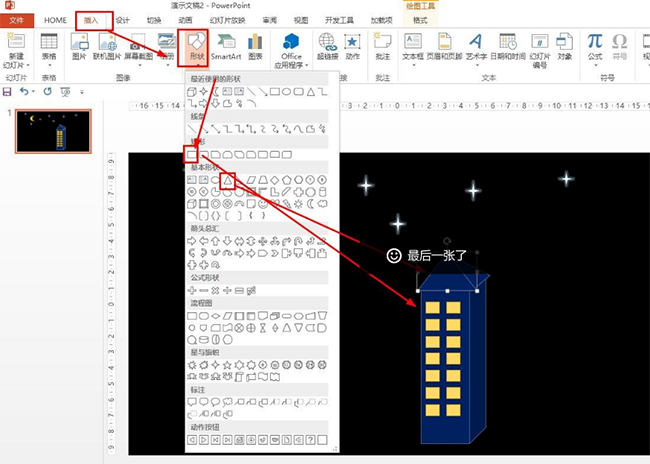
上面就是小编为大家讲解的PPT制作小学二年级的夜景的详细步骤,一起来学习学习吧。相信是可以帮助到一些新用户的。








